Cara Menjalankan Server DNS Anda Sendiri (Primer dan Sekunder) Dengan ISPConfig 3 (Squeeze Debian)
Tutorial ini menunjukkan bagaimana Anda dapat menjalankan server DNS Anda sendiri (primer dan sekunder) dengan ISPConfig 3. Untuk melakukan ini, Anda memerlukan dua server dengan dua alamat IP publik yang berbeda dan dengan ISPConfig 3 terinstal. Saya akan menggunakan Debian Squeeze untuk kedua server DNS di sini untuk mendemonstrasikan proses pengaturan sistem dasar dan instalasi ISPConfig 3, tetapi setelah Anda menginstal ISPConfig 3 di server Anda, konfigurasi di dalam ISPConfig 3 identik, tidak peduli distribusi apa yang Anda gunakan.
Saya tidak memberikan jaminan apa pun bahwa ini akan berhasil untuk Anda!
1 Catatan Awal
Situasi kami saat ini adalah sebagai berikut:kami memiliki
- Server ISPConfig #1 (server1.example.com):alamat IP 1.2.3.4; yang ini akan menjadi utama our kami nama server.
- Server ISPConfig #2 (server2.example.com):alamat IP 1.2.3.5; yang ini akan menjadi sekunder . kami nama server.
server1.example.com akan menjadi instalasi ISPConfig 3 lengkap. Ini akan menjadi server master ISPConfig 3 (yang menjalankan antarmuka panel kontrol ISPConfig) dan bertindak sebagai server email, web, DNS, dan MySQL (ini adalah pengaturan paling umum - satu server yang memiliki semua layanan). server2.example.com akan menjadi server ISPConfig 3 budak (tanpa antarmuka panel kontrol ISPConfig) dan hanya akan bertindak sebagai server DNS sekunder. Tentu saja, Anda dapat membagi layanan antara server Anda sesuka Anda - tutorial Memasang Pengaturan Multiserver Dengan Web Khusus, Email, DNS, dan Server Basis Data MySQL Pada Debian 5.0 Dengan ISPConfig 3 akan memberi Anda gambaran.
DNS A record untuk server1.example.com dan server2.example.com harus sudah ada (Anda dapat membuatnya melalui panel kontrol registrar domain Anda). Kami akan menggunakan server1.example.com dan server2.example.com sebagai server nama untuk zona kami nanti; jika Anda lebih suka sesuatu seperti ns1.example.com dan ns2.example.com daripada server1.example.com dan server2.example.com, Anda dapat menggunakan ini, tetapi pastikan ada DNS A record untuk ns1.example.com dan ns2.example.com juga (yang menunjuk ke IP yang sama dengan server1.example.com atau server2.example.com).
Saya akan menunjukkan cara membuat zona untuk domain mydomain.com - domain ini harus sudah terdaftar melalui pendaftar domain. Setelah saya membuat zona mydomain.com dan memverifikasi bahwa server1.example.com dan server2.example.com melayani semua catatan mydomain.com dengan benar, saya akan menunjukkan cara membuat server1.example.com dan server2.example.com menjadi server nama otoritatif untuk mydomain.com (lihat bab 8).
Detail lebih lanjut tentang cara membuat zona/data DNS dapat ditemukan di bab 4.8 dan 5.12 dari Manual ISPConfig 3.
2 Menyiapkan server1.example.com (DNS Utama)
server1.example.com:
Silakan atur server1.example.com seperti yang ditunjukkan pada The Perfect Server - Debian Squeeze (Debian 6.0) Dengan BIND &Courier [ISPConfig 3], tetapi berhentilah sebelum instalasi ISPConfig 3.
Untuk mengizinkan instance MySQL lainnya terhubung ke database MySQL pada node ini selama instalasi ISPConfig 3, kita harus menambahkan catatan pengguna root MySQL di database master untuk setiap nama host server budak dan alamat IP. Masuk ke MySQL:
mysql -u root -p
Pada shell MySQL, jalankan kueri berikut:
BUAT PENGGUNA 'root'@'1.2.3.5' DIIDENTIFIKASI DENGAN 'yourrootsqlpassword';
BERIKAN SEMUA HAK ISTIMEWA DI * . * UNTUK 'root'@'1.2.3.5' DIIDENTIFIKASI DENGAN 'yourrootsqlpassword' DENGAN GRANT OPTION MAX_QUERIES_PER_HOUR 0 MAX_CONNECTIONS_PER_HOUR 0 MAX_UPDATES_PER_HOUR 0 MAX_USER_CONNECTIONS 0;
BUAT PENGGUNA 'root'@'server2.example.com' DIIDENTIFIKASI DENGAN 'yourrootsqlpassword';
BERIKAN SEMUA HAK ISTIMEWA DI * . * UNTUK 'root'@'server2.example.com' DIIDENTIFIKASI DENGAN 'yourrootsqlpassword' DENGAN GRANT OPTION MAX_QUERIES_PER_HOUR 0 MAX_CONNECTIONS_PER_HOUR 0 MAX_UPDATES_PER_HOUR 0 MAX_USER_CONNECTIONS 0;
FLUSH PRIVILEGES;
quit;
Pastikan Anda mengganti 1.2.3.5 dengan alamat IP dan server2.example.com dengan nama host server DNS sekunder Anda!
Sekarang kita dapat menginstal ISPConfig 3 di server1.example.com sebagai berikut:
cd /tmp
wget http://www.ispconfig.org/downloads/ISPConfig-3-stable.tar.gz
tar xfz ISPConfig-3-stable.tar.gz
cd ispconfig3_install /instal/
php -q install.php
[email protected]:/tmp/ispconfig3_install/install# php -q install.php
------------------- -------------------------------------------------- -----------
_____ ___________ _____ __ _ ____
|_ _/ ___| _ \ / __ \ / _(_) /__ \
| | \ `--.| |_/ / | / \/ ___ _ __ | |_ _ __ _ _/ /
| | `--. \ __/ | | / _ \| '_ \| _| |/ _` | |_ |
_| |_/\__/ / | | \__/\ (_) | | | | | | | (_| | ___\ \
\___/\____/\_| \____/\___/|_| |_|_| |_|\__, | \____/
|
|___/
-------------------------------------- --------------------------------------------------
>> Konfigurasi awal
Sistem Operasi: Debian 6.0 (Squeeze/Sid) atau kompatibel
Berikut ini akan ada beberapa pertanyaan untuk konfigurasi primer jadi berhati-hatilah.
Nilai default dalam [kurung] dan dapat diterima dengan
Ketuk di "keluar" (tanpa tanda kutip) untuk menghentikan pemasang.
Pilih bahasa (en,de) [en]: <-- ENTER
Mode instalasi (standard,expert) [standard]: <-- expert
Hostname berkualifikasi lengkap ( FQDN) dari server, misalnya server1.domain.tld [server1.example.com]: <-- ENTER
MySQL server hostname [localhost]: <-- ENTER
MySQL root username [root]: <-- ENTER
MySQL root password []: <-- yourrootsqlpassword
MySQL database untuk membuat [dbispconfig]: <-- ENTER
MySQL charset [utf8]: <-- ENTER
Harus server ini bergabung dengan penyiapan multiserver ISPConfig yang sudah ada (y,n) [n]:<--ENTER
Menambahkan rekaman server ISPConfig ke database.
Konfigurasi Email(y,n ) [y]: <-- ENTER
Mengonfigurasi Postfix
Membuat kunci pribadi RSA 2048 bit RSA
............ ........................................................ ..........................++++
................. .........+++
menulis kunci pribadi baru ke 'smtpd.key'
-----
Anda akan diminta untuk memasukkan informasi yang akan digabungkan
ke dalam permintaan sertifikat Anda.
Yang akan Anda masukkan adalah apa yang disebut Nama Terhormat atau DN.
Ada cukup beberapa bidang tetapi Anda dapat membiarkan beberapa kosong
Untuk beberapa bidang akan ada nilai default,
Jika Anda masuk '.', bidang akan dikosongkan.
-----
Nama Negara (2 kode huruf) [AU ]: <-- ENTER
Nama Negara atau Provinsi (nama lengkap) [Some-State]: <-- ENTER
Nama Lokal (misalnya, kota) []: <-- ENTER
Nama Organisasi (mis., perusahaan) [Internet Widgits Pty Ltd]: <-- ENTER
Nama Unit Organisasi (mis., bagian) []: <-- ENTER
Nama Umum (mis., nama ANDA) [ ]: <-- ENTER
Alamat Email []: <-- ENTER
Mengonfigurasi SASL
Mengonfigurasi PAM
Mengonfigurasi Kurir
Mengonfigurasi Spamassassin
Mengonfigurasi Amavisd
Mengonfigurasi Getmail
Menghentikan Postfix Mail Transport Agent: postfix.
Memulai Postfix Mail Transport Agent: postfix.
Menghentikan SASL Authentication Daemon: saslauthd.
Memulai SASL Authentication: SASL Authentication .
Menghentikan amavisd: amavisd-new.
Memulai amavisd: amavisd-new.
Menghentikan daemon ClamAV: clamd.
Memulai daemon ClamAV: clamd Bytecode: Mode keamanan disetel ke "Terpercaya ".
.
Menghentikan Layanan autentikasi kurir: authdaemond.
Memulai Layanan autentikasi kurir: aut hdaemond.
Menghentikan server IMAP Kurir: imapd.
Memulai server IMAP Kurir: imapd.
Menghentikan server IMAP-SSL Kurir: imapd-ssl.
Memulai server IMAP-SSL Kurir:imapd-ssl.
Menghentikan server POP3 Courier: pop3d.
Memulai server POP3 Courier: pop3d.
Menghentikan server POP3-SSL Courier: pop3d-ssl.
Memulai Courier POP3-SSL server: pop3d-ssl.
Mengonfigurasi Jailkit (y,n) [y]: <-- ENTER
Mengonfigurasi Jailkit
Mengonfigurasi FTP Server (y,n) [y] : <-- ENTER
Mengonfigurasi Pureftpd
Memulai ulang server ftp: Menjalankan: /usr/sbin/pure-ftpd-mysql-virtualchroot -l mysql:/etc/pure-ftpd/db/ mysql.conf -l pam -Y 1 -8 UTF-8 -H -D -b -O clf:/var/log/pure-ftpd/transfer.log -E -u 1000 -A -B
Konfigurasi DNS Server (y,n) [y]: <-- ENTER
Mengonfigurasi BIND
Petunjuk: Jika server ini akan menjalankan antarmuka ISPConfig, pilih 'y' di Opsi 'Konfigurasi Server Apache'.
Konfigurasi Server Apache (y,n) [y]: <-- ENTER
Config uring Apache
Mengonfigurasi Vlogger
Mengonfigurasi Aplikasi vhost
Mengonfigurasi Firewall Server (y,n) [y]: <-- ENTER
Mengonfigurasi Firewall
Instal ISPConfig Web Interface (y,n) [y]: <-- ENTER
Memasang ISPConfig
ISPConfig Port [8080]: <-- ENTER
Aktifkan SSL untuk antarmuka web ISPConfig (y,n) [y]: <-- ENTER
Membuat kunci pribadi RSA, modulus panjang 4096 bit
........... ........................................................ ........................................................ ..++
..................................++
e is 65537 (0x10001)
Anda akan diminta untuk memasukkan informasi yang akan dimasukkan ke dalam permintaan sertifikat Anda.
Apa yang akan Anda masukkan adalah apa yang disebut Nama DN atau Nama DN .
Ada cukup beberapa bidang tetapi Anda dapat mengosongkan beberapa
Untuk beberapa bidang akan ada nilai default,
Jika Anda masuk '.', bidang tersebut akan dikosongkan.
-----
Nama Negara (2 le kode tter) [AU]: <-- ENTER
Nama atau Provinsi (nama lengkap) [Some-State]: <-- ENTER
Nama Lokal (mis., kota) []: <-- MASUKKAN
Nama Organisasi (mis., perusahaan) [Internet Widgits Pty Ltd]: <-- ENTER
Nama Unit Organisasi (mis., bagian) []: <-- ENTER
Nama Umum (mis. , nama ANDA) []: <-- ENTER
Email Address []: <-- ENTER
Harap masukkan atribut 'ekstra' berikut
yang akan dikirimkan dengan sertifikat Anda permintaan
Sandi tantangan []: <-- ENTER
Nama perusahaan opsional []: <-- ENTER
menulis kunci RSA
Mengonfigurasi DBServer
Memasang ISPConfig crontab
tidak ada crontab untuk root
tidak ada crontab untuk getmail
Memulai ulang server web: apache2 ... menunggu .
Instalasi selesai.
[email protected]:/tmp/ ispconfig3_install/install#
Jika Anda telah memilih untuk mengaktifkan SSL untuk antarmuka web ISPConfig, Anda dapat membuka antarmuka web ISPConfig di https://server1.example.com:8080, jika tidak di http://server1.example.com:8080.
Cara Menjalankan Server DNS Sendiri (Primer dan Sekunder) Dengan ISPConfig 3 (Debian Squeeze) - Halaman 2
3 Menyiapkan server2.example.com (DNS Sekunder)
server2.example.com:
server2.example.com dapat diatur sesuai dengan bab 6 dari tutorial Menginstal Pengaturan Multiserver Dengan Web Khusus, Email, DNS, dan Server Database MySQL Pada Debian 5.0 Dengan ISPConfig 3. Saya akan mengulangi langkah-langkah ini di sini:
apt-get -y install ntp ntpdate
apt-get -y install mysql-client mysql-server
Kata sandi baru untuk pengguna "root" MySQL:<-- yourrootsqlpassword
Ulangi kata sandi untuk pengguna "root" MySQL:<-- yourrootsqlpassword
apt-get -y install php5-cli php5-mysql php5-mcrypt mcrypt
apt-get -y install bind9 dnsutils
ISPConfig 3 sekarang dapat diinstal sebagai berikut:
cd /tmp
wget http://www.ispconfig.org/downloads/ISPConfig-3-stable.tar.gz
tar xfz ISPConfig-3-stable.tar.gz
cd ispconfig3_install /instal/
php -q install.php
[email protected]:/tmp/ispconfig3_install/install# php -q install.php
------------------- -------------------------------------------------- -----------
_____ ___________ _____ __ _ ____
|_ _/ ___| _ \ / __ \ / _(_) /__ \
| | \ `--.| |_/ / | / \/ ___ _ __ | |_ _ __ _ _/ /
| | `--. \ __/ | | / _ \| '_ \| _| |/ _` | |_ |
_| |_/\__/ / | | \__/\ (_) | | | | | | | (_| | ___\ \
\___/\____/\_| \____/\___/|_| |_|_| |_|\__, | \____/
|
|___/
-------------------------------------- --------------------------------------------------
>> Konfigurasi awal
Sistem Operasi: Debian 6.0 (Squeeze/Sid) atau kompatibel
Berikut ini akan ada beberapa pertanyaan untuk konfigurasi primer jadi berhati-hatilah.
Nilai default dalam [kurung] dan dapat diterima dengan
Ketuk di "keluar" (tanpa tanda kutip) untuk menghentikan pemasang.
Pilih bahasa (en,de) [en]: <-- ENTER
Mode instalasi (standard,expert) [standard]: <-- expert
Hostname berkualifikasi lengkap ( FQDN) dari server, mis. server1.domain.tld [server2.example.com]: <-- ENTER
MySQL server hostname [localhost]: <-- ENTER
MySQL root username [root]: <-- ENTER
MySQL root password []: <-- yourrootsqlpassword
MySQL database untuk membuat [dbispconfig]: <-- ENTER
MySQL charset [utf8]: <-- ENTER
Harus server ini bergabung dengan penyiapan multiserver ISPConfig yang sudah ada (y,n) [n]: <-- y
nama host server master MySQL []: <-- server1.example.com
MySQL master server root username [root]: <-- ENTER
MySQL master server root password []: <-- yourrootsqlpassword_on_server1.example.com
server master MySQL database name [dbispconfig]: <-- name_of_ispconfig_database_on_server1.example.com
Menambahkan data server ISPConfig ke database.
Konfigurasi Mail (y,n) [y]: <- - n
Mengonfigurasi Jailkit (y,n) [y]: <-- n
Mengonfigurasi FTP Server (y,n) [y]: <-- n
Mengonfigurasi DNS Server (y,n) [y]: <-- ENTER
Mengonfigurasi BIND
Petunjuk: Jika server ini akan menjalankan ISPConfig antarmuka, pilih 'y' di opsi 'Konfigurasi Server Apache'.
Konfigurasi Server Apache (y,n) [y]: <- - n
Mengonfigurasi Firewall Server (y,n) [y]: <-- ENTER
Mengonfigurasi Firewall
Instal ISPConfig Web Interface (y,n) [ y]: <-- n
Mengonfigurasi DBServer
Menginstal ISPConfig crontab
tidak ada crontab untuk root
Instalasi selesai.
[email protected]:/ tmp/ispconfig3_install/install#
4 Mengonfigurasi server2.example.com Menjadi Cermin Server1.example.com
Sekarang buka panel kontrol ISPConfig 3 (http(s)://server1.example.com:8080) dan buka System> Server Services. Pilih server2.example.com:
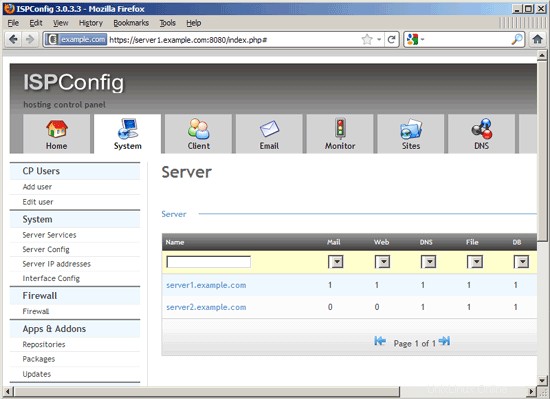
Pastikan bahwa kotak centang DNS-Server dicentang dan pilih server1.example.com di kotak pilih Apakah mirror of Server dan klik Simpan:
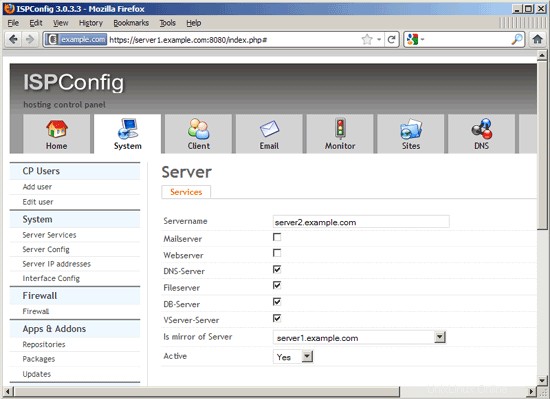
5 Membuat Zona DNS
Untuk membuat zona DNS, disarankan untuk menggunakan DNS Wizard (DNS> DNS Wizard> Add DNS Zone atau klik tombol Add new DNS Zone with Wizard) yang secara otomatis akan membuat satu set data DNS umum untuk domain Anda (seperti www, surat, ns catatan, dll.):
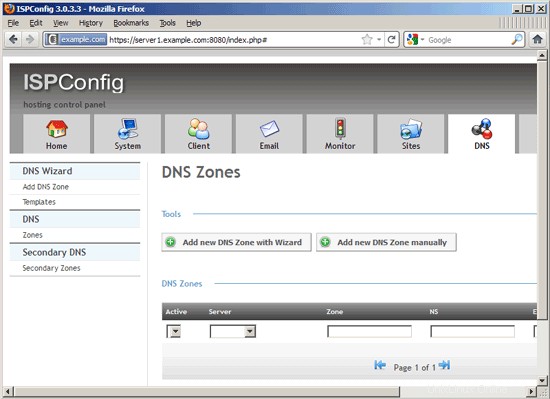
Ini akan membawa Anda ke wizard untuk membuat zona DNS baru. Formulir memiliki bidang berikut:
- Templat:Ini merujuk pada templat yang ada di bawah DNS> DNS Wizard> Template. Templat ini menentukan rekaman apa yang akan dibuat secara default jika Anda menggunakan Wisaya DNS. Mari kita asumsikan kita membuat zona untuk domain mydomain.com - template Default akan membuat catatan A untuk domainsaya.com, www.domainsaya.com, dan mail.domainsaya.com, dua catatan NS (server nama), ditambah MX (mail exchanger) record untuk mydomain.com yang mengarah ke mail.mydomain.com.
- Server:Pilih server1.example.com di sini.
- Klien:Di sini Anda memilih klien yang memiliki zona DNS baru.
- Domain:Isi domain yang ingin Anda buatkan zonanya, mis. mydomain.com - harap perhatikan bahwa Anda tidak memerlukan titik di akhir, mis., mydomain.com. akan berfungsi juga, tetapi example.com (tanpa titik akhir) sudah cukup.
- Alamat IP:Isi alamat IP yang harus ditunjuk oleh mydomain.com - harap dicatat bahwa www.mydomain.com dan mail.mydomain.com juga akan menunjuk ke alamat IP tersebut (Anda dapat mengubahnya nanti di bawah DNS> DNS> Zona).
- NS 1:Tentukan nama host dari server nama utama untuk domain, server1.example.com. Sekali lagi, tidak diperlukan titik tambahan. Server yang Anda tentukan di sini harus menunjuk atau identik dengan server yang Anda pilih di bidang Server.
- NS 2:Tentukan nama host dari server nama sekunder untuk domain, server2.example.com. Sekali lagi, tidak diperlukan titik tambahan.
- Email:Tentukan alamat email administrator zona, mis. [email protected].
Klik Buat Catatan DNS untuk membuat zona:
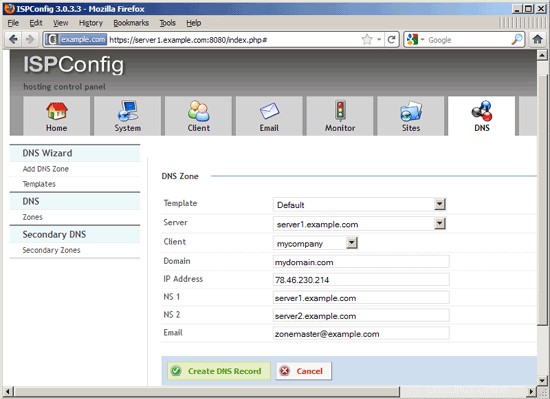
Setelah itu Anda dapat menemukan zona baru dalam daftar di bawah DNS> DNS> Zona:
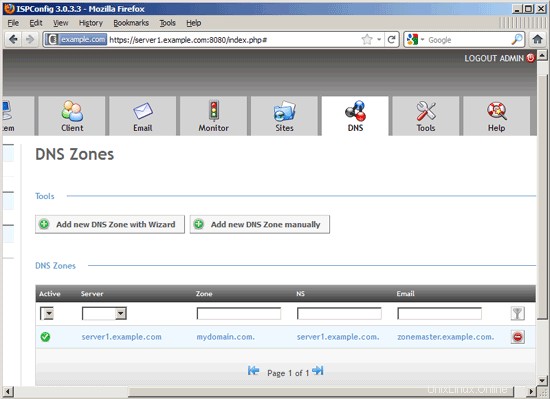
Dari tampilan daftar, dimungkinkan untuk menghapus zona DNS.
Jika Anda mengedit zona dan membuka tab Records, Anda akan melihat record yang telah dibuat secara otomatis oleh DNS Wizard (Template default akan membuat record A untuk mydomain.com, www.mydomain.com, dan mail.mydomain. com, dua record NS (nameserver), ditambah record MX (mail exchanger) untuk mydomain.com yang menunjuk ke mail.mydomain.com):
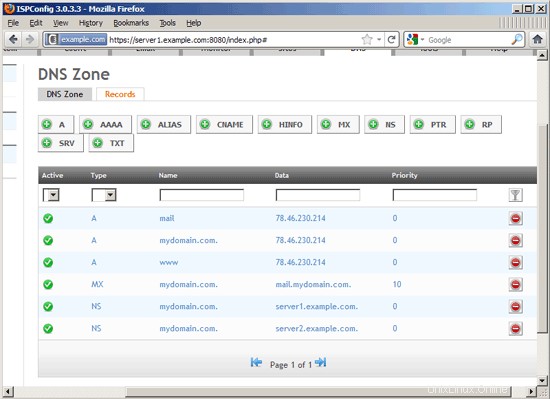
Pada tab Catatan, Anda dapat mengedit atau menghapus catatan yang ada dan menambahkan catatan lainnya.
Cara Menjalankan Server DNS Sendiri (Primer dan Sekunder) Dengan ISPConfig 3 (Debian Squeeze) - Halaman 3
6 Pengujian
Sekarang mari kita uji apakah zona dan record-nya telah dibuat di server1.example.com dan server2.example.com, dan apakah mereka dilayani dengan benar. Kita bisa menggunakan alat gali untuk itu. Anda dapat menjalankan perintah berikut di server mana pun (server1.example.com, server2.example.com, atau server lainnya):
dig @server1.example.com any mydomain.com
Perintah ini meminta server1.example.com untuk menyajikan semua catatan yang dimilikinya untuk domainsaya.com:
[email protected]:~# gali @server1.example.com any mydomain.com
; <<>> DiG 9.7.3 <<>> @server1.example.com any mydomain.com
; (1 server ditemukan)
;; opsi global: +cmd
;; Mendapat jawaban:
;; ->>HEADER<<- opcode: QUERY, status: NOERROR, id: 45584
;; bendera: qr aa rd ra; PERTANYAAN: 1, JAWABAN: 5, OTORITAS: 0, TAMBAHAN: 1
;; BAGIAN PERTANYAAN:
;domainsaya.com. DI APAPUN
;; BAGIAN JAWABAN:
domainsaya.com. 86400 IN A 78.46.230.214
domainsaya.com. 86400 IN MX 10 mail.domainku.com.
domainku.com. 86400 IN NS server1.example.com.
domainku.com. 86400 IN NS server2.example.com.
domainku.com. 86400 IN SOA server1.example.com. zonemaster.contoh.com. 2011071901 28800 7200 604800 86400
;; BAGIAN TAMBAHAN:
mail.domainsaya.com. 86400 IN A 78.46.230.214
;; Waktu kueri: 0 mdtk
;; SERVER: 1.2.3.4#53(1.2.3.4)
;; KAPAN: Sel 19 Jul 14:09:38 2011
;; UKURAN MSG rcvd: 182
[email protected]:~#
Jika kita memeriksa server2.example.com, seharusnya mengembalikan catatan yang sama:
dig @server2.example.com any mydomain.com
[email protected]:~# gali @server2.example.com any mydomain.com
; <<>> DiG 9.7.3 <<>> @server2.example.com any mydomain.com
; (1 server ditemukan)
;; opsi global: +cmd
;; Mendapat jawaban:
;; ->>HEADER<<- opcode: QUERY, status: NOERROR, id: 5183
;; bendera: qr aa rd ra; PERTANYAAN: 1, JAWABAN: 5, OTORITAS: 0, TAMBAHAN: 1
;; BAGIAN PERTANYAAN:
;domainsaya.com. DI APAPUN
;; BAGIAN JAWABAN:
domainsaya.com. 86400 IN A 78.46.230.214
domainsaya.com. 86400 IN MX 10 mail.domainku.com.
domainku.com. 86400 IN NS server2.example.com.
domainku.com. 86400 IN NS server1.example.com.
domainku.com. 86400 IN SOA server1.example.com. zonemaster.contoh.com. 2011071901 28800 7200 604800 86400
;; BAGIAN TAMBAHAN:
mail.domainsaya.com. 86400 IN A 78.46.230.214
;; Waktu kueri: 0 mdtk
;; SERVER: 1.2.3.5#53(1.2.3.5)
;; KAPAN: Sel 19 Jul 14:10:07 2011
;; UKURAN MSG rcvd: 182
[email protected]:~#
Anda dapat melakukan hal yang sama untuk www.mydomain.com dan mail.mydomain.com dan nama host lain yang telah Anda buat, mis.:
dig @server1.example.com any www.mydomain.com
dig @server2.example.com any www.mydomain.com
dig @server1.example.com any mail.mydomain.com
dig @server2.example.com any mail.mydomain.com
Ini berarti penyiapan DNS primer/sekunder kami berfungsi seperti yang diharapkan!
7 Membuat Catatan Lebih Lanjut
Mari buat catatan SPF untuk tujuan demonstrasi. Data SPF adalah data TXT, jadi kita klik tombol TXT pada tab Records di zona mydomain.com.
Formulir berisi bidang-bidang berikut:
- Nama host:Nama yang dideskripsikan oleh catatan ini. Bidang ini dapat berisi FQDN atau hanya nama host. Jika Anda menentukan FQDN, nama harus diakhiri dengan titik; jika Anda hanya menentukan nama host, itu tidak boleh diakhiri dengan titik. Isi mydomain.com. di sini (jika Anda lupa titik di akhir, nama host akan diterjemahkan ke mydomain.com.mydomain.com.).
- Teks:Anda dapat menggunakan wizard SPF di http://old.openspf.org/ untuk mengetahui apa yang harus diisi di sini (mis. v=spf1 a mx ptr -all).
- TTL:Interval waktu (dalam detik) catatan ini dapat di-cache sebelum sumber informasi harus dikonsultasikan kembali. Nilai nol diartikan bahwa catatan hanya dapat digunakan untuk transaksi yang sedang berlangsung, dan tidak boleh di-cache.
- Aktif:Ini menentukan apakah data TXT ini aktif atau tidak.
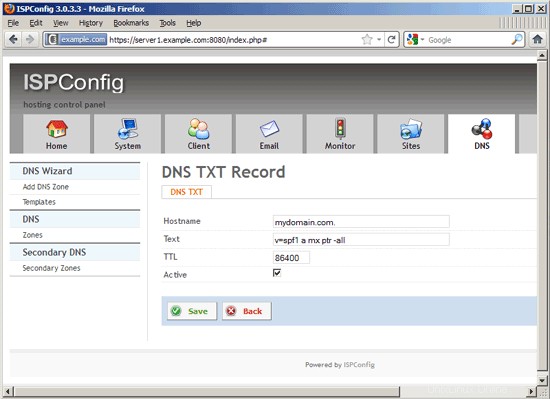
Tunggu beberapa menit, lalu uji apakah catatan telah dibuat di server1.example.com dan server2.example.com:
dig @server1.example.com any mydomain.com
[email protected]:~# gali @server1.example.com any mydomain.com
; <<>> DiG 9.7.3 <<>> @server1.example.com any mydomain.com
; (1 server ditemukan)
;; opsi global: +cmd
;; Mendapat jawaban:
;; ->>HEADER<<- opcode: QUERY, status: NOERROR, id: 23141
;; bendera: qr aa rd ra; PERTANYAAN: 1, JAWABAN: 6, OTORITAS: 0, TAMBAHAN: 1
;; BAGIAN PERTANYAAN:
;domainsaya.com. DI APAPUN
;; BAGIAN JAWABAN:
domainsaya.com. 86400 IN A 78.46.230.214
domainsaya.com. 86400 IN MX 10 mail.domainku.com.
domainku.com. 86400 IN NS server2.example.com.
domainku.com. 86400 IN NS server1.example.com.
domainku.com. 86400 IN TXT "v=spf1 a mx ptr -all"
domainsaya.com. 86400 IN SOA server1.example.com. zonemaster.contoh.com. 2011071903 28800 7200 604800 86400
;; BAGIAN TAMBAHAN:
mail.domainsaya.com. 86400 IN A 78.46.230.214
;; Waktu kueri: 0 mdtk
;; SERVER: 1.2.3.4#53(1.2.3.4)
;; KAPAN: Sel 19 Jul 14:23:19 2011
;; UKURAN MSG rcvd: 215
[email protected]:~#
dig @server2.example.com any mydomain.com
[email protected]:~# gali @server2.example.com any mydomain.com
; <<>> DiG 9.7.3 <<>> @server2.example.com any mydomain.com
; (1 server ditemukan)
;; opsi global: +cmd
;; Mendapat jawaban:
;; ->>HEADER<<- opcode: QUERY, status: NOERROR, id: 13876
;; bendera: qr aa rd ra; PERTANYAAN: 1, JAWABAN: 6, OTORITAS: 0, TAMBAHAN: 1
;; BAGIAN PERTANYAAN:
;domainsaya.com. DI APAPUN
;; BAGIAN JAWABAN:
domainsaya.com. 86400 IN A 78.46.230.214
domainsaya.com. 86400 IN MX 10 mail.domainku.com.
domainku.com. 86400 IN NS server1.example.com.
domainku.com. 86400 IN NS server2.example.com.
domainku.com. 86400 IN TXT "v=spf1 a mx ptr -all"
domainsaya.com. 86400 IN SOA server1.example.com. zonemaster.contoh.com. 2011071903 28800 7200 604800 86400
;; BAGIAN TAMBAHAN:
mail.domainsaya.com. 86400 IN A 78.46.230.214
;; Waktu kueri: 1 mdtk
;; SERVER: 1.2.3.5#53(1.2.3.5)
;; KAPAN: Sel 19 Jul 14:23:36 2011
;; UKURAN MSG rcvd: 215
[email protected]:~#
Detail lebih lanjut tentang cara membuat zona/data DNS dapat ditemukan di bab 4.8 dan 5.12 dari Manual ISPConfig 3.
8 Mengatur server1.example.com Dan server2.example.com Sebagai Server Nama Resmi Untuk domain saya. com
Sekarang semuanya berfungsi seperti yang diharapkan, kami ingin server1.example.com dan server2.example.com menjadi server nama "resmi" (=otoritatif) untuk domainsaya.com. Ketika Anda mendaftarkan domain di pendaftar domain Anda, itu secara otomatis menggunakan server DNS dari pencatat domain Anda (kecuali Anda menentukan server nama Anda sendiri) yang berarti jika host lain mencoba menyelesaikan domain Anda, server DNS dari pencatat domain Anda akan ditanyai sebagai gantinya dari server DNS ISPConfig Anda.
Untuk mengubahnya, buka panel kontrol pendaftar domain Anda, pilih domain Anda, dan atur server DNS ISPConfig Anda sebagai server nama otoritatif untuk domain (ini adalah tangkapan layar dari panel kontrol ResellerClub; pendaftar domain lain memiliki panel kontrol serupa):
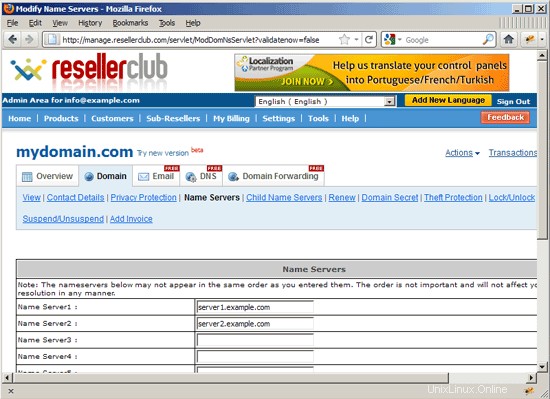
Harap perhatikan bahwa Anda harus melakukan ini hanya setelah Anda membuat catatan DNS yang sesuai di server ISPConfig Anda karena beberapa pendaftar akan mengeluh jika mereka tidak menemukan catatan untuk domain di server nama otoritatif yang baru.
Jika Anda mendaftarkan domain baru dan ingin menggunakan server ISPConfig sebagai server DNS otoritatif untuk domain tersebut, Anda harus terlebih dahulu membuat zona untuk domain di server ISPConfig, lalu saat mendaftarkan domain, tentukan server ISPConfig sebagai server nama otoritatif. Dengan begitu domain baru Anda menggunakan server ISPConfig sejak awal.
9 Tautan
- Manual ISPConfig 3:http://www.ispconfig.org/ispconfig-3/ispconfig-3-manual/
- Menginstal Pengaturan Multiserver Dengan Web Khusus, Email, DNS, dan Server Database MySQL Pada Debian 5.0 Dengan ISPConfig 3:https://www.howtoforge.com/installing-a-multiserver-setup-with-dedicated-web-email -dns-and-mysql-database-servers-on-debian-5.0-with-ispconfig-3
- Debian:http://www.debian.org/